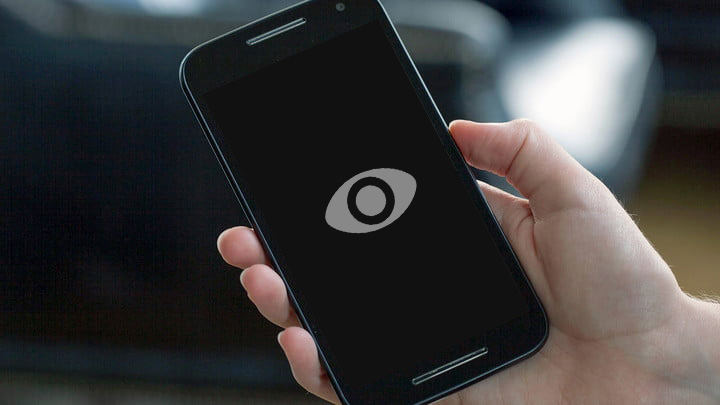Má iTunes Backup Apps? - Tady je odpověď
"zálohuje aplikace itunes?"
To je otázka, kterou vidíme v Applespolečenství. Pokud máte podobné pochybnosti o tom, zda záloha iTunes obsahuje aplikace nebo pouze data aplikací, přečtěte si dále a v tomto článku si řekneme vše o zálohování aplikací.
- Část 1: Má iTunes zálohovací aplikace?
- Část 2: Jak přeinstalovat zakoupené aplikace
- Část 3: Co zálohuje iTunes
- Část 4: Tipy: Jak obnovit data aplikací na iPhone / iPad
Část 1: Má iTunes zálohovací aplikace?
Odpověď na tuto otázku je velmi zklamáním. I když je iTunes efektivní při zálohování dat aplikace, nelze je zálohovat. Uživatelé jsou zmatení, pokud jde o funkce zálohování iTunes. Pomocí iTunes můžete snadno zálohovat další typy dat. Ale pokud jde o aplikace, iTunes s tím „moc nedělají. Jak víte, odpověď na zálohovací aplikace iTunes tedy neznamená, že musíte najít aplikaci třetí strany, která aplikaci zálohuje. Aplikace třetích stran však nejsou jediným způsobem. Aplikace zakoupené v obchodě Apple nebo v obchodě iTunes lze obnovit a znovu nainstalovat na jakémkoli zařízení i po smazání.
Část 2: Jak přeinstalovat zakoupené aplikace
Přeinstalace aplikací na zařízení iOS je velmi vysokásnadný. Aplikace se mohou smazat, ale nákup v obchodě zůstává nedotčen. Můžete tedy obnovit nákupy a znovu nainstalovat aplikaci na kterékoli ze svých zařízení. Protože neexistuje způsob, jak se naučit zálohovat aplikace na iTunes, naučíme se přeinstalovat aplikace na iTunes.
Na iPhone:
Otevřete App Store z vašeho iPhone a klikněte natlačítko Aktualizovat. Po instalaci nové verze spusťte aplikaci a navštivte položky Zakoupené. Klepnutím na ikonu Cloud znovu stáhněte aplikaci na stejném zařízení. Pokud chcete zařízení nainstalovat na jiná zařízení, musíte vybrat možnost „Not On This iPhone“.

Na iPadu:
Přejděte do části Aktualizace v App Store a klikněte na zakoupenou kartu. Zde budou uvedeny všechny zakoupené aplikace. Znovu klepněte na ikonu Cloud a znovu nainstalujte aplikaci do stejného zařízení.

Na iTunes:
Připojte zařízení k systému a spusťte iTunes. Na levém bočním panelu klikněte na možnost Aplikace a zobrazí se dříve zakoupené a nainstalované aplikace. Chcete-li aplikaci znovu nainstalovat do zařízení, klikněte na možnost Instalovat a počkejte. Aplikace bude stažena do vašeho zařízení bez jakýchkoli dalších poplatků.
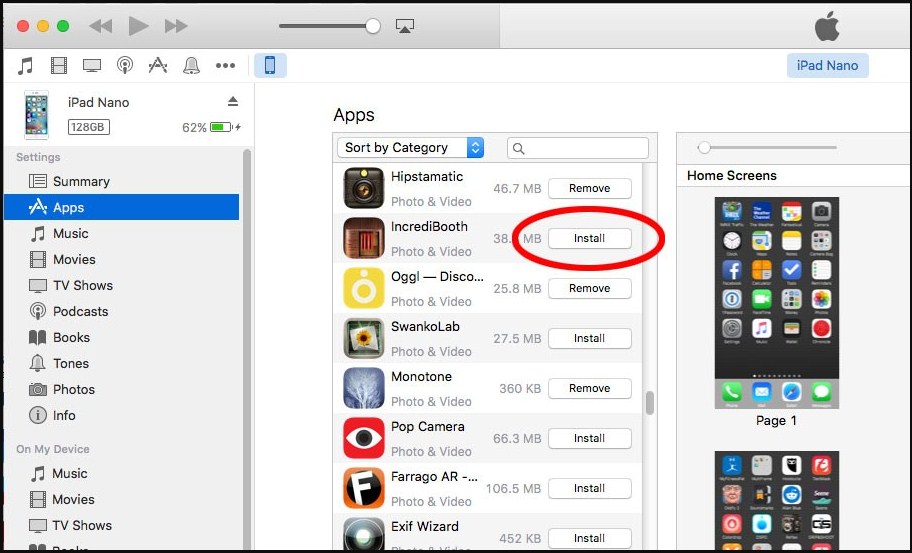
Část 3: Co zálohuje iTunes
Budete to rádi vědět i přeschybí funkce zálohování aplikací, iTunes je stále velmi užitečná. Možná nevíte, že nové aplikace iTunes zálohují aplikace nebo ne. Zde však poskytujeme seznam datových souborů, které lze uložit do zálohy iTunes. Mezi nejčastější datové soubory, které lze zálohovat pomocí iTunes, patří následující:
- Fotografie a obrázky
- Mediální soubory
- Zprávy a protokoly hovorů
- Data aplikace
- Nastavení
- Poznámky, kalendář a záložky
- Další data včetně historie Safari, offline dat, mezipaměti, pošty, příloh atd.
Jakmile se naučíte, jak zálohovat data aplikací na iTunes,zbývá jen obnovit, kdykoli to bude potřeba. Obvykle se však iTunes obnoví, aby resetovalo zařízení a zahájilo nastavení od začátku. Proto se doporučuje, aby uživatelé vyzkoušeli nějaký jiný nástroj k obnovení dat aplikace a dalších dat ze záložních souborů.
Část 4: Tipy: Jak obnovit data aplikací na iPhone / iPad
Nezáleží na tom, jak jste zaseknutí dilematemnelze zálohovat aplikace, přesto můžete data aplikace udržovat v bezpečí. Vzhledem k tomu, že iTunes nemají zálohovací aplikace, je důležité, abyste data uchovávali v bezpečí, abyste je mohli v budoucnu obnovit. Naštěstí vám Tenorshare UltData-iPhone Data Recovery může pomoci s tím. Software je schopen obnovit data z iPhone bez zálohování a načítání dat ze zálohy iTunes / iCloud.
Pokud chcete obnovit nebo obnovit data aplikace v zařízení iPhone / iPad, stáhněte si software do počítače.
Krok 1: Jakmile je software nainstalován, spusťte jej a připojte k němu zařízení. Na záložku Obnovit ze záložního souboru iTunes můžete přepnout. Vyberte soubor, který chcete obnovit, a klepněte na možnost Spustit skenování.

Krok 2: Software prohledá záložní soubor a všechna data na obrazovce zaznamená ve správném pořadí. Můžete si zobrazit náhled všech souborů, které jsou v záloze. Vyberte soubory, které chcete obnovit.

Krok 3: Nakonec přizpůsobte cílovou složku pro stahování souborů a klepněte na možnost Obnovit. Vyberte výstupní formát souborů a poté klikněte na tlačítko Uložit.

Pro poznámky, zprávy a kontakty budete mítdvě možnosti pro obnovení dat v počítači a v zařízení. Vyberte úložiště, které dáváte přednost, a stiskněte tlačítko Obnovit. Za chvíli budou všechna data v zařízení obnovena.
Závěr
Nyní, doufejme, že všichni uživatelé zná odpověď navelmi matoucí otázka „dělá iTunes záložní aplikace“. iTunes zálohuje pouze data aplikací, ale umožňuje vám přeinstalovat zakoupené aplikace po odstranění. Software iPhone Recovery Recovery můžete také použít k jednoduchému obnovení dat aplikace ze zálohy.